Diese Anleitung führt Sie durch die Benutzeroberfläche unseres Bildungsportals und zeigt Ihnen, wie Sie sich schnell und sicher zurechtfinden. Ein besonderes Merkmal unseres Portals ist die einheitliche und intuitive Gestaltung: Egal, auf welcher Seite Sie sich befinden, die Struktur bleibt gleich – so können Sie sich voll und ganz auf Ihre Inhalte konzentrieren, ohne sich ständig neu orientieren zu müssen.
Ob Kursübersicht, Lerninhalte oder Kommunikationstools – die klare Benutzerführung macht es leicht, alle Funktionen effizient zu nutzen. In den folgenden Abschnitten lernen Sie die wichtigsten Bereiche der Oberfläche Schritt für Schritt kennen.
Aufbau und Navigation der Benutzeroberfläche #
Die Benutzeroberfläche unseres Bildungsportals ist klar strukturiert und konsistent aufgebaut, sodass sich Nutzerinnen und Nutzer schnell zurechtfinden. Alle Bereiche sind so gestaltet, dass die wichtigsten Funktionen jederzeit erreichbar sind.
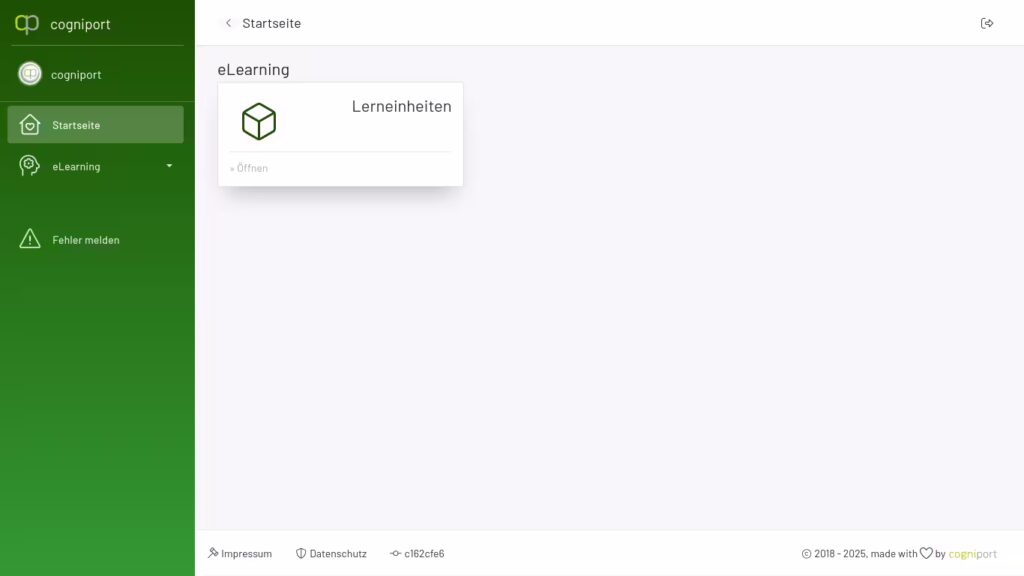
Hauptmenü
Das Hauptmenü ist von jeder Stelle im Portal aus zugänglich. Über dieses Menü erhalten Sie Zugriff auf sämtliche relevanten Punkte des Portals. Dazu gehört auch der direkte Zugriff auf Ihr Benutzerprofil, in dem persönliche Einstellungen angepasst und Informationen verwaltet werden können. Die konsequente Verfügbarkeit des Hauptmenüs ermöglicht eine schnelle Navigation und erleichtert das Wechseln zwischen den einzelnen Bereichen.
Oberer Bereich – Brotkrumenleiste und Aktionsflächen
Im oberen Bereich der Oberfläche befindet sich die Brotkrumenleiste, die Ihnen jederzeit den aktuellen Standort innerhalb des Portals anzeigt. Ergänzt wird diese Leiste durch wichtige Aktions- und Hinweisflächen. Hier können Sie sich beispielsweise abmelden, auf Dokumentationen zugreifen oder aktuelle Hinweise und notwendige Maßnahmen (Notify) einsehen. Diese Elemente sorgen dafür, dass Sie keine wichtigen Informationen verpassen und jederzeit die Kontrolle über Ihre Aktionen behalten.
Die Dokumentationen werden an vielen Stellen des Portals gezeigt. Sie erkennen dies an einem Rettungsring. Wenn Sie diesen anwählen, öffnet sich ein neues Fenster. Hier können Sie Ihre Frage eintragen und diese beantworten lassen oder Sie öffnen die vollständige Dokumentation:
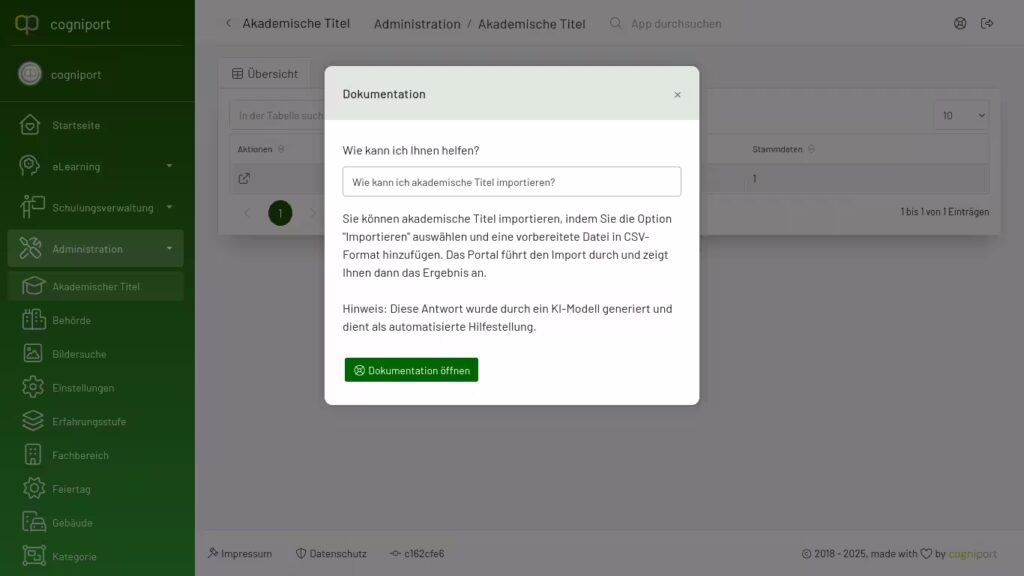
Hauptbereich
Die größte Fläche der Oberfläche ist für die Darstellung der Inhalte reserviert. Hier werden alle relevanten Informationen übersichtlich angezeigt. Je nach Funktionsbereich können dies beispielsweise Tabellen, Formulare oder Diagramme sein. Die konsistente Gestaltung dieses Bereichs sorgt dafür, dass Nutzerinnen und Nutzer sich schnell orientieren können und Inhalte strukturiert dargestellt werden.
Konsistenz der Oberfläche
Die gesamte Oberfläche folgt einem einheitlichen Aufbau. Dies gewährleistet, dass alle Funktionen an den gewohnten Stellen verfügbar sind und eine intuitive Bedienung möglich ist. Wiederkehrende Elemente wie das Hauptmenü, die Brotkrumenleiste und die Aktionsflächen schaffen Vertrautheit, sodass Sie sich auch bei neuen Funktionen oder Inhalten schnell zurechtfinden.



